Как вернуть вкладки на верхнюю панель в опере
Обновлено: 04.07.2024
Да, это наверное сработает. Просто стоило, наверное, добавить, что я чуть-чуть поковырялся с аппаратным ускорением в opera://flags/ может поэтому исчезли? А там есть параметр, который за них отвечает?
я чуть-чуть поковырялся с аппаратным ускорением в opera://flags/ может поэтому исчезли?
Попробуйте еще такое :
- Зайдите через Приватное окно (Ctrl+Shift+N) и проверьте свою проблему
- Сделайте очистку кэш и куки(Opera/Настройки/Безопасность/Очистить историю посещений(Ctrl+Shift+Del)). Поставьте галочку в чекбоксы и выберите "Уничтожить указанные элементы за следующий период:" поле с самого начала.
- Отключите, если включено Opera Turbo(Меню/Opera Turbo)
- Запустить программу и очистить систему через CСleaner.
- Проверить компьютер на наличие вредоносных программ, например, Dr.Web CureIt!
- Установить последнюю версию Opera.
Ум освещает путь воле, а воля повелевает действиями.
Попробуйте еще такое :
Зайдите через Приватное окно (Ctrl+Shift+N) и проверьте свою проблему.

Не помогло
Проверил, на чистой работает. Значит проблемы с профилем, хотя к профилю я не дотрагивался.
Профиль-это временная папка, где расположены все ваши закладки, вкладки, экспресс-панель, настройки, история и пароли. Поэтому, если у вас в чистой Opera все работает, нужно или обновить(сбросить) профиль или переустановить браузер, сохранив при этом, все свои данные.
Сброс Профиля Opera
Если вы пользуетесь синхронизацией Opera :
- Закрываем Opera.
- Переходим в папку профиля Opera : Меню>O программе>Пути>Профиль.
- Переименовываем Opera Stable в Opera Stable1 (или как хотите).
- Открываем Оперу и появляется новый профиль Opera Stable. Там будет Opera Stable1 и Opera Stable (рабочий).
- Заходим в учетную запись Opera и синхронизируем все данные.
Если не пользуетесь синхронизацией Opera :

- Выполнить с 1-го по 4-й пункты(как показано выше).
- Копируем в него(в рабочий), с заменой, три файла из старого(Bookmarks, BookmarksExtras, Favicons, Login Data). Далее немного движений и появится Экспресс-панель.
Действия с копированием и вставкой всех данных делаем при закрытой Opera. - Настраиваем, ставим расширения(если такие имеются).
Расширения лучше ставить через add-on : V7 Extension.

Сначала поставьте это расширение, сохраните через него все свои add-ons, затем можно и делать сброс настроек Opera.
⚑ Если захотите вернуть старый профиль, то закрываем Opera и удаляем папку Opera Stable, а папку Opera Stable1 переименовываем в Opera Stable
Как восстановить вкладки в «Опере»? Подобный вопрос беспокоит многих современных пользователей. Дело все в том, что вкладка является наиболее важным элементом при работе с интернет-обозревателем. И «Опера» не исключение. Если не уметь выполнять элементарные операции с открытыми страничками, на интернет-серфинг можно не надеяться. Восстановление вкладок позволяет быстро вернуть ранее посещенный за сессию веб-портал за несколько секунд. Это очень удобная функция. Ниже будет рассказано о том, как ею воспользоваться при тех или иных обстоятельствах.
Вкладки – это…
Как восстановить закрытые вкладки в «Опере»? Перед тем как отвечать на этот вопрос, важно понимать, с какими элементами управления будет работать пользователь.
Вкладки – это активные в интернет-обозревателе страницы. Они располагаются на специализированной панели, обычно в верхней части приложения. Вкладки можно:
- перемещать;
- закреплять;
- откреплять;
- восстанавливать;
- закрывать;
- обновлять;
- открывать.
Сегодня нас будет интересовать восстановление. Эта операция поможет быстро вернуть ранее закрытую страничку в браузере.





Области хранения закладок
В предыдущих разделах, мы рассказали несколько способов помогающих избавиться от неудобного меню. Рассмотрим, какие еще места для хранения закладок, предусмотрены разработчиками в браузере Опера. Вернемся к меню добавления страниц и раскроем его.

Как видно на скриншоте, используя сердечко можно выбирать другие области хранения, отличные от панели закладок. Иконка с папкой, появляющаяся при перемещении по элементам, позволяет создавать новые папки и выполняет функции аналогичные тем что мы видели в меню управления закладками.
Главное условие работоспособности
Задумываясь над тем, как восстановить открытые вкладки в «Опере», пользователь должен понимать, что далеко не всегда это возможно. Существуют ситуации, при которых о возврате ранее открытых сайтов не может быть и речи.
Предложенные далее приемы по разрешению задачи не работают, если:
- пользователь работает в режиме «невидимки»;
- текущая сессия была корректно завершена;
- в обозревателе неактивна опция сохранения истории.
Отсюда следует, что для успешного восстановления посещенных ранее веб-порталов пользователь должен работать в обычном режиме с активированной опцией сохранения истории. Все манипуляции осуществляются в пределах текущей сессии подключения.
Особенность Opera
На протяжении практически всей истории развития браузера Opera, панель которую так старательно убирают пользователи считается одной из главных особенностей. Разработчики позиционируют ее как крайне удобную функцию для быстрого доступа к сохраненным сайтам.
Возможно, владельцам широкоформатных мониторов, стоит присмотреться к ней повнимательнее. Высоты экрана будет достаточно для ее размещения. Ширина позволит разместить большее количество закладок. Если к этому добавить возможность сортировки по папкам сразу в панели закладок, то логика создателей браузера становится понятной. Таким образом, варианты, при которых использование панели закладок становится оправданным и целесообразным существуют.
В то же время, обладатели экранов с меньшей диагональю всегда будут стремиться расширить полезное пространство за счет отключения лишних элементов интерфейса, к которым можно подступиться и другими, традиционными способами.
Сочетания клавиш

Чтобы быстро восстановить ранее посещенные страницы, пользователю необходимо:
- открыть браузер;
- нажать Ctrl + Shift + T одновременно;
- повторить пункт 2 столько раз, сколько это необходимо.
В ходе проделанных действий юзер откроет последнюю закрытую страницу в интернет-обозревателе. Повторное использование сочетания восстановит предпоследний сайт, и так далее. Этот прием встречается на практике очень часто.
Пропала экспресс-панель в Опере
Иногда пользователи могут случайно нажать кнопку и скрыть боковую экспресс-панель, на которой расположена кнопка перехода в закладки ❤.
В таком случае, чтобы вернуть исчезнувшую панель, нужно:
- Открыть новую пустую вкладку (страницу) в браузере;
- Боковая панель на новой вкладке будет видна, но вместо черного цвета будет иметь синий;
- Необходимо внизу нажать кнопку «Закрепить боковую панель».

Закрепить боковую панель Опера











Функциональное меню
Еще как восстановить закрытые вкладки в «Опере»? Следующий прием – это работа со специализированным функциональным меню.
Алгоритм действий по восстановлению ранее закрытых в браузере страниц требует выполнения следующих шагов:
- Навести курсор мыши на любое свободное пространство панели вкладок.
- Кликнуть ПКМ.
- В появившемся меню выбрать опцию «Открыть последнюю закрытую вкладку…».
- Повторить предыдущий пункт необходимое количество раз.
Разумеется, этот прием работает точно так же, как и «горячее» сочетание клавиш. Данное решение обычно помогает восстанавливать страницы тем, кто не знает специальной комбинации на клавиатуре.






Как не допустить пропадание закладок в будущем
Чтобы позаботиться о сохранности своих добавленных в закладки сайтов можно предпринять ряд действий:
- Сделать синхронизацию. В таком случае все закладки будет храниться не в Опере на компьютере, а не специальном виртуальном сервере. Подробнее о синхронизации можно почитать тут: Синхронизация закладок в Опера.
- Также желательно периодически экспортировать закладки в отдельный файл, чтобы в случае возникновения какой-либо проблемы их можно было восстановить. Подробнее об этом можно почитать тут: Экспорт и импорт закладок в Опера.
Не нашли ответ? Тогда воспользуйтесь формой поиска:
Через меню браузера
А есть ли еще варианты, как восстановить вкладки в «Опере»? Третий способ решения поставленной задачи – это использование меню вкладок. Оно поможет восстановить последние 10 просмотренных в интернет-обозревателе страничек.

Чтобы воспользоваться предложенным приемом, юзеру необходимо выполнить следующее:
- Зайти в Opera.
- Нажать на кнопку, отвечающую за раскрытие меню вкладок. Обычно этот элемент управления находится в правой части панели вкладок. Здесь может быть изображен список и стрелка вниз.
- Кликнуть по названию открытого ранее сайта.
В ходе выполненных действий у пользователя откроется вкладка с тем или иным сайтом. Данный прием прекрасно работает даже при переподключении к браузеру. К сожалению, все открытые ранее сайты он вернуть в обозреватель не позволяет.
Меняем настройки браузера
Часто пользователи теряют открытые вкладки из-за того, что просто случайно закрывают Opera. В этом случае страницы не удастся открыть ни нажатием комбинации горячих клавиш, ни через контекстное меню панели вкладок — приходится залезать в историю посещений и из неё уже открывать нужные сайты.

Чтобы обезопасить себя от подобных проблем в будущем, достаточно единожды изменить настройки браузера, чтобы при его запуске открывались все вкладки, которые не были свернуты при завершении работы с интернет-обозревателем. Для этого:
- Откройте настройки браузера, нажав одновременно Ctrl и P или через кнопку вызова основного меню;
- В открывшемся окне самый первый раздел «При запуске» предложит три варианта запуска обозревателя, из которых следует выбрать строчку, предлагающую начинать работу Opera с того же места.
- Закройте страницу настроек, все изменения сохранятся автоматически.
После этого все незакрытые вкладки всегда будут открываться при следующем запуске интернет-обозревателя.
История программы
Чтобы воплотить задуманное в жизнь, потребуется:
- щелкнуть по значку «Оперы», находясь в соответствующем браузере (откроется главное меню обозревателя);
- нажать на раздел «История» (можно просто зажать на клавиатуре Ctrl + H);
- просмотреть предложенный список и кликнуть по сайту, который хочется открыть вновь.
Вот и все. Подобное решение позволяет восстанавливать страницы из любой сессии «Оперы» за большой промежуток времени. Удобно, хоть и не слишком быстро.
Инструкция
Боковая панель предназначена для быстрого доступа пользователя к различным элементам браузера (поиск, загрузки, снимок, приложения, плагины и т. д.). Но далеко не всегда она нужна, в определенной ситуациях вертикальная полоса попросту будет мешаться при просмотре веб-страниц.
К сожалению, полностью скрыть ее не выйдет. Но получится отключить ее отображение на всех сайтах:
- Нажмите Alt + P , чтобы перейти во вкладку настроек.
- Чуть ниже середины меню вы найдете нужный пункт, кликните по пункту управления.


Возврат
Сама по себе функция довольно удобная. Поэтому пользователь может решить включить боковую панель в Опере обратно. Чтобы это сделать, опять откройте пункт управления в параметрах браузера. Здесь сначала активируйте опции «Закрепить…» и «Включить…».

Затем включите нужные вам элементы, которые должны отображаться в вертикальном меню. Теперь они будут видны на всех веб-сайтах.
После завершения сессии
Есть еще один интересный подход к решению поставленной задачи. Он поможет восстанавливать странички сразу после входа в интернет-обозреватель. Речь идет об изменении настроек домашней страницы.
Для восстановления ранее посещенных в «Опере» страниц при входе в программу нужно:
- зайти в главное меню браузера;
- щелкнуть по кнопке «Настройки»;
- открыть раздел «Основные»;
- В разделе «При запуске» установить отметку около пункта «Продолжить с того же места».
Дело сделано. Теперь ясно, как восстановить вкладки в «Опере» в том или ином случае.
Закрытые вкладки Опера — быстрое восстановление
Еще одним простым способом, открытия случайно закрытых сайтов, является использование инструментов обозревателя.
- На данном этапе серферам необходимо открыть меню, нажав на значок браузера, расположенный слева.
- В открывшемся списке, выберите пункт «История».
- Обратите внимание на «Закрытые». Здесь показаны все ресурсы, которые были недавно закрыты в опере.
Если по какой-либо причине, вкладки не сохранились в данном разделе, отыскать нужный сайт можно при помощи журнала открываемых страниц.
- Зайдите в меню, выберите «История», повторите выбор.

- Запустится страница, где показаны все сайты, которые запускались пользователем на протяжении определенного времени.

Но данный метод будет работать только в том случае, если после открытия платформ, юзер не очищал журнал оперы.
Представьте ситуацию. Открываете обозреватель, а закладки пропали. Как попасть на нужный сайт? Рассмотрим, как происходит восстановление закладок Опера.
Что это такое
Закладка — страница, адрес которой сохранен в обозревателе. Они помогают быстро найти сайт в интернет. В Опере они находятся в специальном файле Bookmarks. Рассмотрим, как в Opera восстановить закладки, и почему они исчезают.
Почему пропадают
Существуют такие причины:
- Неправильное завершение работы ОС;
- Сбой в обозревателе
- Случайное удаление;
- Действие вредоносного ПО;
- Повреждение HDD.
Как восстановить вкладки Опера
Существует пять способов:
- Корзина в обозревателе;
- Синхронизация;
- Восстановление удаленных файлов;
- Специализированный софт;
- Восстановление пропавшей панели.
Рассмотрим подробнее, как восстановить закладки Опера.
Корзина
Разработчики добавили в Opera инструмент Корзина, куда помещаются удаленные вручную вкладки. Они попадают туда из-за сбоя системы или неправильного обновления программы.
Посмотрите, если ли в Корзине файлы. Перейдите:
Произойдет переход на удаленный сайт. Чтобы восстановить, перейдите:
Выберите:
Откройте Корзина. Выберите:
Закладка отобразится на том месте, где была удалена.
Синхронизация
Способ работает если синхронизация была сделана до исчезновения закладки.
Восстанавливаем удаленные файлы
Перейдите:
В строке «Профиль» указан путь к директории, в которой хранятся личные данные. Этот путь нам понадобится. Скопируйте его.
Откройте Проводник, вставьте в адресную строку путь скопированный выше. Найдите файл.
Если не отображается директория «AppData», включите показ скрытых папок. Подробнее смотрим в статье.
Выполните такие действия:
Файл «Bookmarks» открывается при помощи встроенного в ОС приложения «Блокнот». Откройте браузер, посмотрите, восстановились ли закладки.
Восстановить закладки не получится на твердотельном жестком диске (SSD). В нем данные сразу стираются в отличие от HDD, где они не удаляются, а скрываются.
Восстановление панели закладок

Если пропала панель с закладками, перейдите:
Она появится на прежнем месте.
Специализированное ПО
Вывод
Мы рассмотрели, как восстановить вкладки в Опера. Чтобы они не пропадали, создайте личный профиль. Настройте синхронизацию. Это делается один раз. Далее она выполняется автоматически.
Если закладок нет в Корзине, восстановите утилитой Recuva. Главное — начните процесс восстановления как можно раньше, пока освободившееся место на HDD не перезаписалось новыми данными.

Многие пользователи, бороздя просторы интернета, добавляют различные интересные сайты в закладки, чтобы потом иметь к ним быстрый доступ. И действительно, функция закладок в браузере – просто незаменима, она значительно облегчает жизнь. Но иногда, по тем или иным причинам, может случится, что пропадают закладки в Опере, как же их восстановить?
Пользователи, попадая на эту страницу по запросам «Пропали закладки Опера» часто подразумевают различные проблемы, поэтому тут будет собраны все возможные проблемы и способы их решения. Для идентификации вашей следует воспользоваться содержанием:
Как восстановить удаленные закладки в Опере
Иногда пользователи самостоятельно случайно могут удалить закладки. Что же случается с закладками после удаления? Куда они попадают? А попадают они в корзину!
Нет, не нужно искать их в корзине на рабочем столе Windows, они не там. Удаленные закладки хранятся в своей собственной внутренней корзине Оперы.
Чтобы восстановить удаленные закладки в Опере из корзины следует:
- Открыть меню Оперы, нажав на значок «О» в левом верхнем углу браузера;
- Навести мышку на «Закладки»;
- В открывшемся правее меню выбрать пункт «Закладки»;
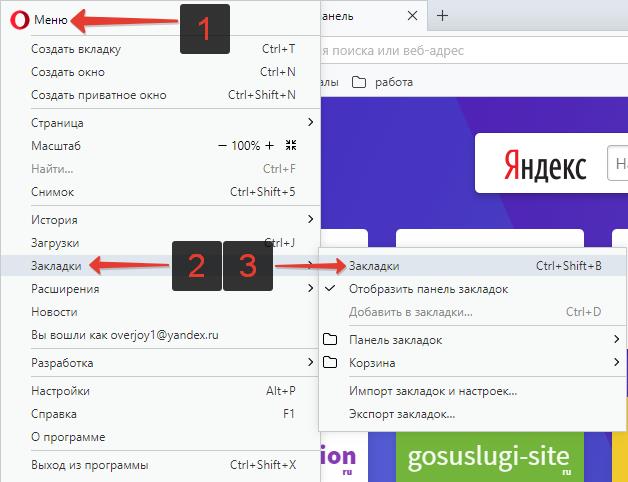
Чтобы моментально открыть менеджер закладок можно воспользоваться горячими клавишами: Ctrl+Shift+B. Либо – нажать на значок сердечка ❤ в левом навигационном меню.
Далее в левом меню можно увидеть заветную корзину Оперы;
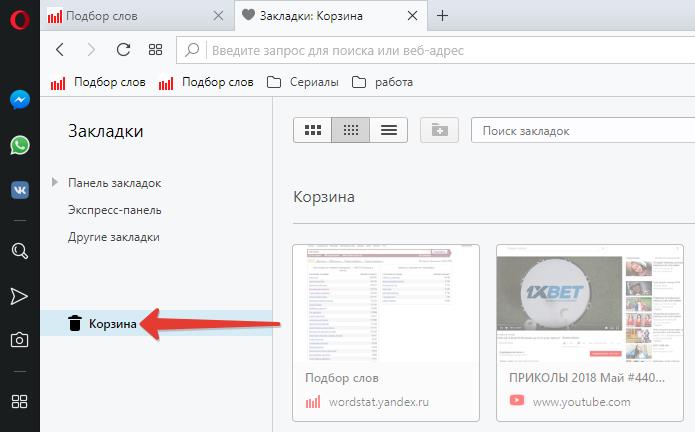
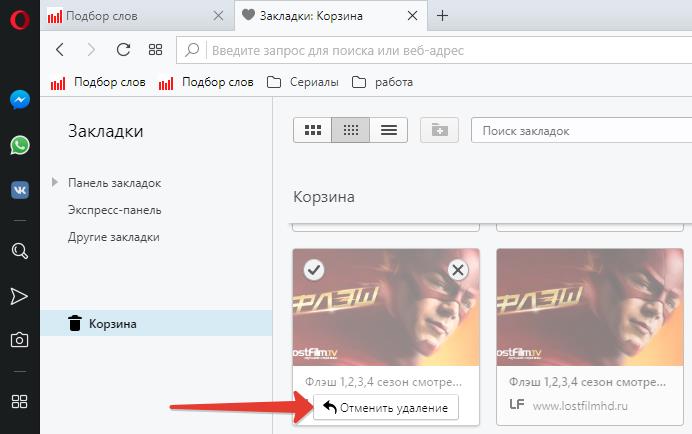
Отменить удаление закладки в Опере
Пропала верхняя панель закладок Опера, как восстановить
Следующей частой проблемой является пропажа панель закладок Опера, как же восстановить ее? Нужно:
- Открыть меню Оперы;
- Навести курсор мыши на «Закладки»;
- В появившемся меню выбрать пункт «Отобразить панель закладок».
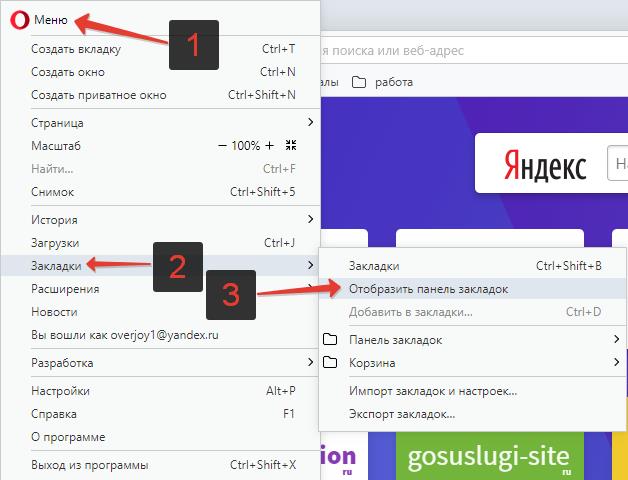
Отобразить панель закладок Опера
Пропала экспресс-панель в Опере
Иногда пользователи могут случайно нажать кнопку и скрыть боковую экспресс-панель, на которой расположена кнопка перехода в закладки ❤.
В таком случае, чтобы вернуть исчезнувшую панель, нужно:
- Открыть новую пустую вкладку (страницу) в браузере;
- Боковая панель на новой вкладке будет видна, но вместо черного цвета будет иметь синий;
- Необходимо внизу нажать кнопку «Закрепить боковую панель».
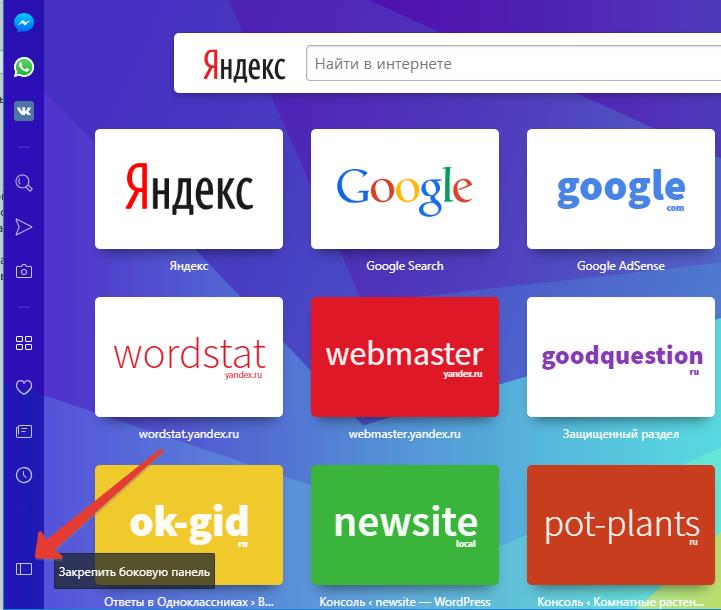
Закрепить боковую панель Опера
Пропали закладки в Экспресс-панели в Опере
Почему могут пропасть закладки в Экспресс-панели в Опере? Как правило, такое происходит после обновления Оперы. В таком случае восстановить пропавшие закладки вряд ли получится. Можно попытаться поискать их в корзине, но скорее всего, найти их там не удастся. Следует просто поматериться и смириться.
Как не допустить пропадание закладок в будущем
Чтобы позаботиться о сохранности своих добавленных в закладки сайтов можно предпринять ряд действий:
- Сделать синхронизацию. В таком случае все закладки будет храниться не в Опере на компьютере, а не специальном виртуальном сервере. Подробнее о синхронизации можно почитать тут: Синхронизация закладок в Опера.
- Также желательно периодически экспортировать закладки в отдельный файл, чтобы в случае возникновения какой-либо проблемы их можно было восстановить. Подробнее об этом можно почитать тут: Экспорт и импорт закладок в Опера.
Не нашли ответ? Тогда воспользуйтесь формой поиска:
Для каждого пользователя его персональная информация на вес золота, так как под общим названием заключены: история посещений сайтов, закладки, куки и пароли. Расставание с ними очень сильно ударит по нежному сердцу среднестатистического путешественника по виртуальным мирам. Сегодня мы поговорим о том, как восстановить удаленные закладки в Опере, также в процессе повествования рассмотрим несколько эффективных способов достижения желаемого результата.
От теории к практике
В Сети и на официальном сайте Техподдержки описано несколько способов восстановления удаленных ранее закладок. В процессе повествования мы рассмотрим их все, как того требует долг повествователя.
Для удобства восприятия разобьем дальнейшее повествование на несколько логических блоков.
Системный подход
Если чрезвычайная ситуация еще не произошла, то можно воспользоваться встроенной функцией Opera Link, которая позволяет синхронизировать персональную информацию с облачным хранилищем.
Следующая пошаговая инструкция ответит на все вопросы читателей:

- Запускаем браузер и переходим в системный раздел (кликаем ЛКМ по главной кнопке в левом верхнем углу экрана).
- В новом окне выбираем пункт «Синхронизация», после чего справа появляется форма для регистрации нового аккаунта.
- Кликаем на соответствующую кнопку и заполняет пустые поля (адрес электронной почты и пароль).
- Подтверждаем серьезность намерений и ждем завершения процедуры.
Система автоматически копируют все пользовательские настройки и данные, после чего отправляет их копию в облако по указанному адресу.
Сторонние утилиты
Сеть полна программ, чьи алгоритмы способны реанимировать, казалось бы, потерянные навсегда файлы. Дело в том, что Opera хранит настройки профиля в определенной папке и оттуда можно вытащить нужную информацию.
Для претворения задуманного в жизнь припасена следующая пошаговая инструкция:
Подведем итоги
Существует немало способов восстановить пользовательскую информацию, будь то закладки или пароли с куками. Каждый из представленных выше подходов не отличается сложностью и применим для каждого пользователя, вне зависимости от его уровня владения компьютером.
Закладки браузера позволяют быстро вернуться к интересующим пользователей сервисам и страницам в интернете. При неправильном завершении работы или сбое программы, сохраненные данные могут пропасть. Как в таких случаях восстановить закладки в Опере? Есть несколько возможных сценариев.
Отмена удаления
Где Opera хранит закладки? Расскажет Ботан тут.
Вернуть закладки в браузере Опера можно, если информация была удалена вручную с панели. Тогда можно ее обнаружить в корзине и оттуда восстановить. Откройте «Меню» – «Закладки» – «Корзина» и напротив нужной вкладки, наведя на нее, жмите «Отменить удаление».
О том, как синхронизировать и настроить экспресс-панель в Опере, рассказывается в следующем видео:
Синхронизация помогает при пропаже размещения «Несортированные закладки» после обновления в новых версиях браузера.
Чтобы функция заработала, нужно сделать следующее:
- Вверху слева нажмите на «Меню» и выберите «Синхронизация».
- Справа откроется окно входа в профиль Оперы. Если учетной записи еще нет, ее тут же можно создать.
Восстановление через утилиты
Если закладки удалились после обновления браузера или после сбоя, а профиль Opera не был активирован, их поможет восстановить Handy Recovery.
- Откройте в браузере «Меню» – «О программе», чтобы просмотреть путь хранения файлов Оперы.
Может случится так, что виной утерянных данных стало банальное выключение панели в верхнем меню Opera. Для возвращения откройте «Меню» – «Закладки» – «Отобразить панель закладок».
Чтобы проблем с закладками, вкладками и персональными настройками больше не было, создайте личный профиль и синхронизируйте данные. Это нужно сделать только раз, дальнейшая процедура выполняется в фоновом режиме, автоматически.
Также в восстановлении удаленных закладок поможет утилита Handy Recovery или ее аналог. Главное, провести процедуру по «горячим следам», не откладывая на потом, так как освободившееся место от удаленных файлов может перезаписаться новыми.
Читайте также:

